Como corrigir o erro DirectX em Andrómeda de efeito de massa
Efeito de Massa: Andrómeda é um grande jogo de exploração espacial, mas infelizmente muitos fãs ainda têm problemas com o lançamento do jogo.Quando eles pressionam o botão "play", o jogo trava imediatamente e um dos dois erros de DirectX aparece na tela: "DirectX não consegue criar um buffer" ou "Direct3D não consegue alocar memória suficiente".
Se você estiver enfrentando o mesmo problema ou problemas semelhantes, siga estas etapas de solução de problemas pela Techquack.
Qual é a causa do erro DirectX em Andromeda Mass Effect

A mensagem de erro aparece após a falha do jogo, que está associada a um problema gráfico.Embora a redução das configurações gráficas tenha ajudado muitos usuários, alguns se sentiram frustrados por não ser uma solução viável em configurações de alto desempenho.
Este erro também pode ocorrer quando o jogo fica sem memória.Se há um processo em execução em segundo plano que requer muita memória, o jogo pode não ter a sua quota-parte de memória.
Outras instâncias deste código de erro ocorrem devido a drivers gráficos não suportados, overclocking e uso de múltiplos monitores.
Como corrigir o erro DirectX em Andrómeda de efeito de massa
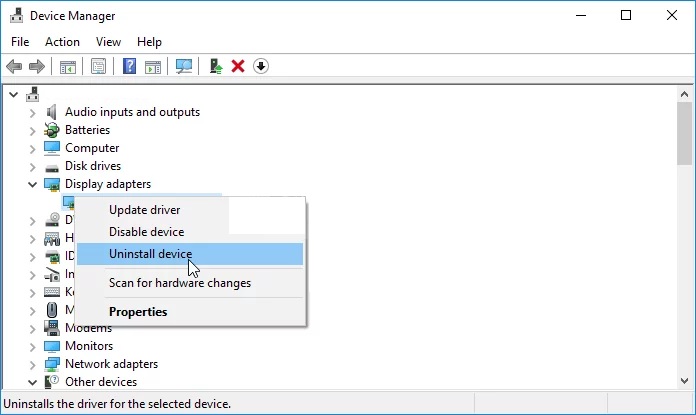
Atualize ou reinstale o driver da sua placa de vídeo
O problema com os fabricantes de jogos e placas gráficas é que nunca se sabe se uma actualização do driver vai arruinar o jogo ou corrigi-lo.Às vezes um jogo não funciona bem com o motorista atual, mas o novo motorista resolve todos os problemas.Outras vezes, quando os usuários instalam o último driver, o jogo falha e eles têm que voltar.
- Clique no menu "Start" no canto inferior esquerdo do ecrã, depois digite "Device Manager" e seleccione-o a partir da lista de resultados disponíveis, clicando simplesmente na primeira entrada.
- Você também pode pressionar a combinação de teclas Windows + R para abrir a caixa de diálogo "Executar".Digite "devmgmt.MSC" na caixa de diálogo e clique em OK para executá-lo.
- Como seu computador precisa atualizar o driver da placa de vídeo, clique na seta ao lado da seção Display Adapter, clique com o botão direito do mouse na placa de vídeo e selecione Uninstall Device (Desinstalar dispositivo).
- Confirme quaisquer caixas de diálogo ou avisos que lhe peçam para confirmar a remoção do driver da sua placa de vídeo actual, e aguarde que o processo esteja concluído.
- Encontre o condutor do seu cartão de vídeo no site do fabricante do cartão e siga as instruções que devem estar lá.
- Depois de procurar pelo seu cartão, sistema operacional e arquitetura do processador, você deve tentar diferentes drivers, começando com o mais recente.
- Guarde o ficheiro de instalação no seu computador e execute o executável a partir daí.O seu computador pode ser reiniciado várias vezes durante a instalação.
- Verifique se existe uma mensagem de erro DirectX em Andromeda Mass Effect depois de iniciar o jogo.
Alterar o tamanho do ficheiro de paginação
O arquivo swap ou memória virtual do seu computador é um tipo de expansão de RAM.Ocupa algum espaço no seu disco rígido e usa-o como RAM quando é usado.
No entanto, o disco rígido é várias vezes mais lento que a RAM, mas pode ajudar em alguns jogos, e certamente pode fazer o Mass Effect crash, por isso experimente este método.
- Clique com o botão direito do mouse na entrada "Este Computador", que normalmente está na área de trabalho ou no File Explorer.Selecione "Propriedades".
- Clique no link "Configurações avançadas do sistema" no lado direito da janela e clique na guia "Avançado".
- Em "Desempenho", clique em "Configurações" e vá para a seção "Avançado".
- Em "Memória virtual", clique em "Mudar".
- Se a opção Gerenciar automaticamente o tamanho do arquivo swap para todas as unidades estiver marcada, desmarque-a e selecione a partição ou unidade onde você deseja armazenar a memória virtual.
- Após selecionar a unidade desejada, clique no botão de rádio ao lado de "Tamanho personalizado" e selecione o tamanho inicial e o tamanho máximo.
- Para resolver este erro, alocar 1,5 vezes mais memória RAM do que você tem.
- Certifique-se de definir o tamanho inicial e o tamanho máximo para o mesmo valor para evitar alterações significativas.
- Verifique se o erro do DirectX Mass Effect Andromeda ocorre após o lançamento do jogo!
Parar aplicações de terceiros
Se nenhum dos métodos acima funcionar, verifique se existem aplicações de terceiros em execução em segundo plano que não esteja a utilizar.Estas aplicações colocam pressão no seu computador e causam conflitos que podem levar ao erro em discussão.
Um dos bugs que encontramos foi que o Team Viewer estava rodando em segundo plano e usando o DirectX para seus próprios fins.
Isto causou um conflito com o jogo, resultando em que o efeito de massa Andrómeda não funcionou.O problema com o Team Viewer (e outras aplicações similares) é que eles não fecham até que você desista.
- Pressione Windows + R, digite "Taskmgr" na caixa de diálogo, e pressione Enter.
- No Task Manager, encontre as aplicações que estão em execução em segundo plano.Clique com o botão direito do mouse sobre eles e selecione "Finalizar tarefa".
- Reinicie o seu computador e veja se o problema está resolvido.